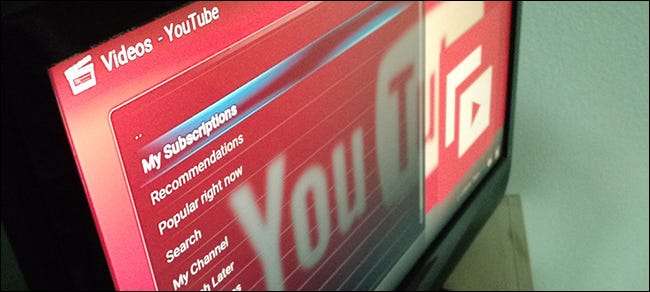
Eleged van attól, hogy a Kodi YouTube beépülő modulja folyamatosan összeomlik, és olyan rejtélyes hibaüzeneteket ad neked, mint a „Kivétel a ContentProviderben” és a „Kvóta túllépve”? Így oldhatja meg ezt a problémát néhány perc munkával.
Megmutattuk, hogyan kell élő TV-t nézhet a Kodi csatornán , de hogy őszinte legyek, nem nagyon szoktam ilyet csinálni. A YouTube jobb, mint a televízió, és a Kodi közvetlenül a TV-mbe helyezi a YouTube-ot. A távvezérelt felület megkönnyíti az előfizetésem böngészését, valamint bármely csatorna teljes archívumának és lejátszási listájának megtekintését. A YouTube-csatornák bingálása boldogság.
De az utóbbi időben a YouTube a Kodiban hibás, hibaüzenetek jelennek meg, amikor alapvető dolgokat próbálok megtenni. Úgy tűnik, hogy a probléma a kiegészítő fejlesztők által használt API kulcsokkal kapcsolatos. A Google (amely a YouTube tulajdonosa) korlátozza az API használatát, és a Kodi gyorsan növekvő felhasználói bázisa azt jelenti, hogy a YouTube plugin minden nap eléri ezt a határt, általában jóval azelőtt, hogy este elkezdem videókat nézni a nyugati parton.
A vázolt lépéseknek köszönhetően meg tudtam írni ezeket az utasításokat a hivatalos Kodi fórum , a fórum tagja által jmh2002. Ez a vázlat nagyszerű, és hálás vagyok érte, de azt gondoltam, hogy a felhasználóknak tetszeni fognak a képernyőképekkel könnyen követhető utasítások.
Remélhetőleg a Google és a Kodi csapata képes hosszú távú megoldást kidolgozni. Addig azonban saját maga is kijavíthatja a YouTube-ot, saját API-kulcsok létrehozásával. Itt van, hogyan.
Első lépés: Projekt beállítása a Google Cloud Console-ban
Először irány Google Cloud Platform . Miután ott kattintson a „Projekt”, majd a „Projekt létrehozása” elemre
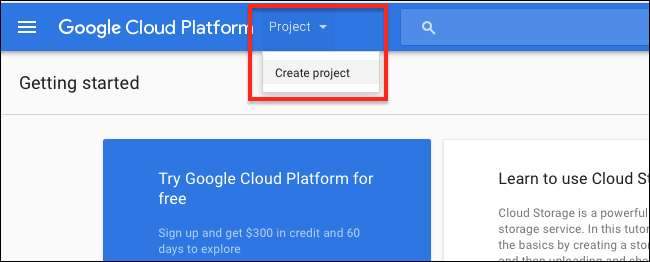
Nevezze el a projektjét, amit csak szeretne; A „YouTube-Kodi” -val mentem.
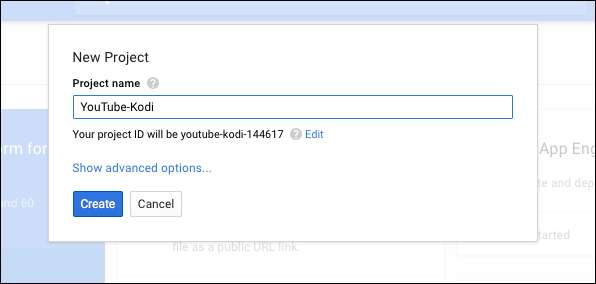
Amíg ezt csinálja, nyugodtan hagyja figyelmen kívül a Google szolgáltatásáért fizetendő hívásokat. Ez komoly fejlesztőknek szól, és te csak olyan ember vagy, aki megpróbálja működtetni a YouTube-ot.
Második lépés: Engedélyezze a YouTube Data API-t
Ezután irány a Könyvtárak szakasz a Google Cloud Console-on . Kattintson a „YouTube Data API” elemre.
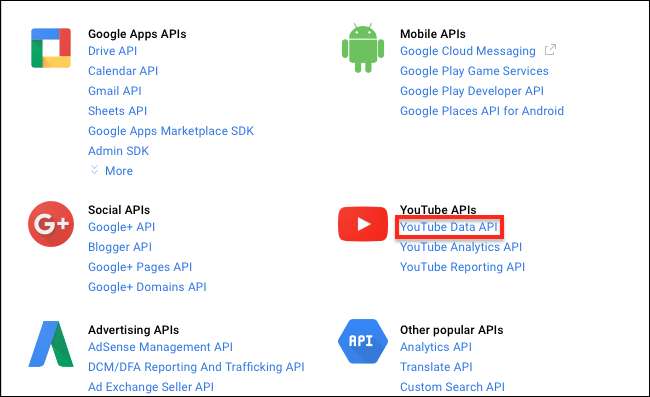
A következő oldalon kattintson az „Engedélyezés” gombra.
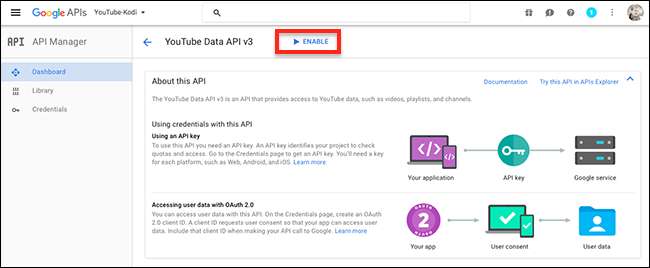
Lehetséges, hogy először azt kell mondania, hogy hozzon létre egy projektet, annak ellenére, hogy éppen létrehozta. Ha ez megtörténik, látszólag túl gyorsan megy. Várjon néhány percet, és próbálkozzon újra. Lehet, hogy a „Projekt létrehozása” gombra kell kattintania, és ki kell választania az új YouTube-Kodi projektet a listából.
Harmadik lépés: Hozzon létre egy API-kulcsot
Ezután irány a hitelesítő adatok oldalon . Kattintson a „Hitelesítő adatok létrehozása”, majd az „API kulcs” elemre.
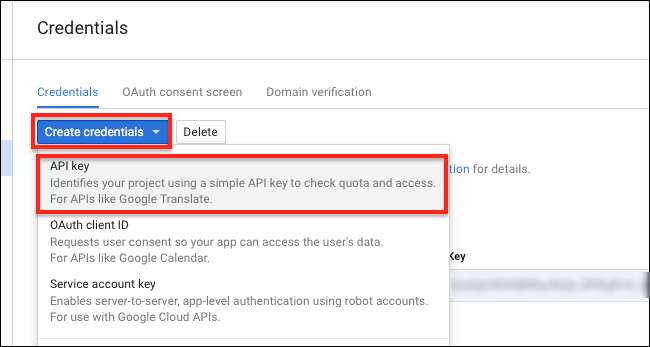
Egy ablak jelenik meg a fényes új API-kulccsal, egy 39 karakterből álló szám- és betűsorral. Másolja át a teljes kulcsot, és mentse el egy dokumentumba a számítógépén. Címkézze „API Key” névvel saját referenciája céljából.
Negyedik lépés: Hozzon létre még néhány hitelesítő adatot
Maradás a Hitelesítő adatok oldal , kattintson a „Hitelesítő adatok létrehozása”, majd az „OAuth ügyfél-azonosító” elemre.
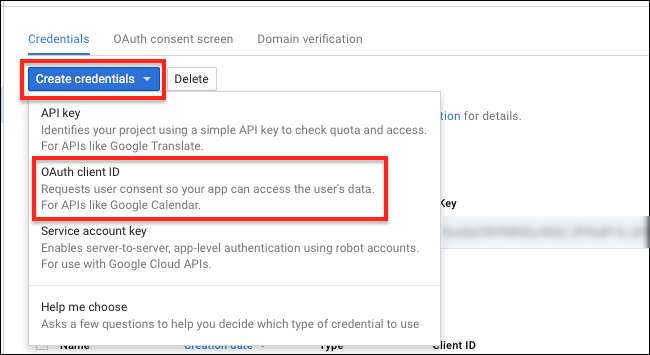
A következő oldalon kattintson az „Egyéb” elemre, majd válassza ki a kívánt nevet. (“Kodival” jártam.)

Kattintson a „Létrehozás” gombra, és két új kulcsot kap: egy „ügyfél-azonosítót”, egy 45 karakteres szám- és betűsort, amelyet az „apps.googleusercontent.com” követ. Másolja ezt a referenciadokumentumba, távolítsa el az „apps.googleusercontent.com” címet, és hivatkozásként jelölje meg a kulcsot „Client ID”.
Ezenkívül kap egy „Ügyféltitkot”, amely egy 24 karakteres karakterlánc betűkből és számokból. Másolja ezt a dokumentumba, referenciaként jelölje meg „Ügyféltitoknak”.
Ötödik lépés: Illessze be a kulcsokat a YouTube-ba
Most készen állunk a Kodi felgyújtására, és végre megoldani ezt a dolgot. Ha még nem tette meg, jelentkezzen be YouTube-fiókjába a Kodi YouTube beépülő moduljában. Megkérik, hogy menjen youtube.com/activate és írjon be egy 8 jegyű kódot. Ezt bármilyen eszközön megteheti, nem csak azon az eszközön, amelyen a Kodi fut.

Tegye ezt kétszer, az utasítás szerint. Ezután húzza fel a YouTube plugin almenüjét. Ehhez válassza a bővítményt, majd nyomja meg a C betűt a billentyűzeten.
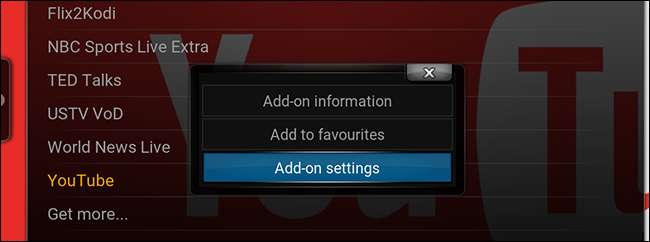
Nyissa meg a „Bővítmény beállításai” lehetőséget, majd lépjen az „API kulcs” fülre.
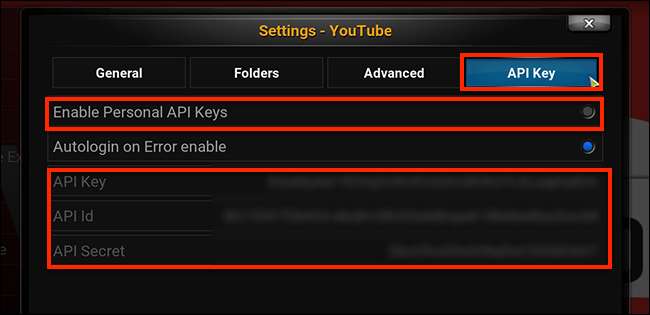
Győződjön meg arról, hogy a „Személyes API-kulcsok engedélyezése” be van kapcsolva, majd illessze be a korábban összegyűjtött kulcsokat a megfelelő helyekre. (A kulcsaim elmosódtak a fenti képen, hogy ne lopd el őket. Szerezd meg saját kulcsaidat, srácok.)
Néhány funkció még mindig megszakadt
A saját API-kulcsok beállítása után a YouTube alapvetően újra nekem működik. Az előfizetéseim és a népszerű videók böngészése gyors, csakúgy, mint a YouTube-csatornák böngészése. A hibaüzenetek a múlté.
Ennek ellenére két funkció továbbra sem működik nálam: a Nézem később listám és az Előzmények. Ezeknek a funkcióknak problémái vannak az API-n kívül, és remélhetőleg javításra kerülnek a kiegészítő jövőbeli kiadásaiban. Ezen túl nem lehetek boldogabb. Visszatértem a YouTube-ot a Kodiba, és minden rendben van a világgal. Remélem, hogy ez a bemutató neked is segít.







